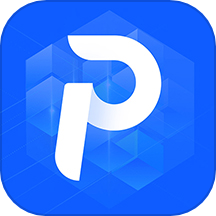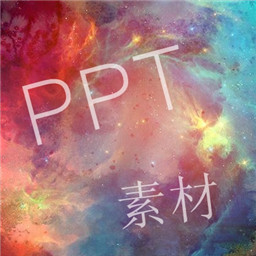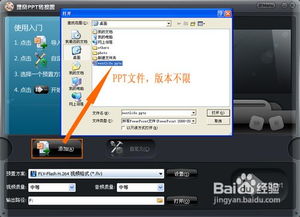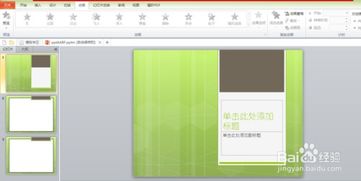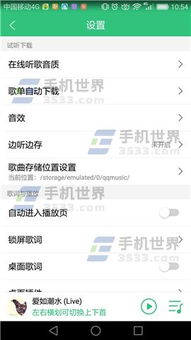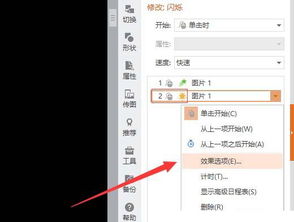PPT设置全程自动播放背景音乐的方法
在日常的工作和学习中,我们经常会用到PPT(PowerPoint)来制作演示文稿。有时候,为了让演示文稿更加生动有趣,我们希望能够在PPT中设置全程自动播放的音乐。这样不仅可以增强演示的氛围,还能让观众更好地沉浸在内容中。下面,我将详细介绍如何在PPT中设置全程自动播放音乐,涵盖不同版本软件和具体操作步骤,让你轻松掌握这一技能。
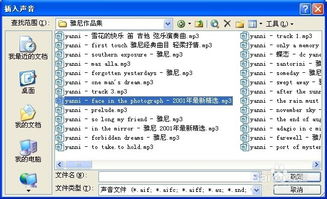
一、准备工作
在设置全程自动播放音乐之前,你需要准备以下几项内容:

1. PPT文档:确保你已经打开并编辑好了你的PPT文档。

2. 音频文件:找到你想要作为背景音乐的音频文件,并将其保存在一个容易找到的位置,例如桌面或某个文件夹内。
二、在Microsoft Office PowerPoint中设置全程自动播放音乐
使用Microsoft Office PowerPoint 2016(或其他版本)
1. 打开PPT并切换至插入界面
打开你的PPT文档,找到上方的菜单栏,点击“插入”选项。
2. 插入音频文件
在“插入”界面下,找到并点击右侧的“音频”按钮。下拉菜单中会有两个选项:“PC上的音频”和“录制音频”。选择“PC上的音频”,然后浏览你的文件,找到并选择你想要的音频文件,点击“插入”。
3. 调整音频设置
插入音频后,PPT页面上会出现一个小喇叭样式的音频图标。此时,PPT会自动切换至“播放”设置界面。在这个界面中,你可以看到各种音频播放的选项。
4. 设置背景音乐自动播放
自动播放:在“播放”选项卡中,找到“开始”选项,点击下拉菜单并选择“自动”。这样,音乐会在PPT开始播放时自动开始。
隐藏音量图标:如果你不希望音频图标在播放时显示在PPT页面上,可以勾选“隐藏音量图标”。
跨幻灯片播放:勾选“跨幻灯片播放”,确保音乐会在整个PPT播放过程中持续不断。
循环播放:如果你希望音乐在播放完一遍后自动重新开始,可以勾选“循环播放,直到停止”。
5. 保存并播放PPT
完成以上设置后,点击PPT左上角的“文件”按钮,选择“保存”以保存你的更改。现在,你可以点击“幻灯片放映”按钮,开始播放你的PPT,测试音乐是否按预期自动播放。
三、在WPS Office PowerPoint中设置全程自动播放音乐
使用WPS Office PowerPoint(类似于Microsoft Office PowerPoint)
WPS Office是一款广泛使用的国产办公软件,其PowerPoint组件与Microsoft Office PowerPoint的功能非常相似。以下是在WPS Office PowerPoint中设置全程自动播放音乐的步骤:
1. 打开PPT并插入音频
打开你的WPS Office PowerPoint文档,点击菜单栏上的“插入”选项,然后选择“音频”。在下拉菜单中,选择“嵌入音频”或“嵌入背景音乐”。这里我们选择“嵌入背景音乐”作为示例。
2. 调整音频图标
插入音频后,页面上会出现一个小喇叭样式的音频图标。你可以将这个图标移动到合适的位置,以免遮挡你的幻灯片内容。
3. 设置背景音乐自动播放
选择音频工具:选中音频图标后,页面上方的菜单栏会自动切换至“音频工具”。
自动播放:在“音频工具”选项卡中,找到“播放”选项组,点击“开始”下拉菜单,选择“自动”。
隐藏图标:如果你希望隐藏音量图标,可以勾选“隐藏”。
循环播放:WPS Office PowerPoint默认将背景音乐设置为循环播放并全程播放,因此通常不需要额外的设置。但如果你选择了“嵌入音频”而不是“嵌入背景音乐”,则需要手动勾选“循环播放,直至停止”。
4. 保存并播放PPT
完成设置后,点击左上角的“文件”按钮,选择“保存”以保存你的更改。然后,你可以点击“幻灯片放映”按钮,开始播放你的PPT,测试音乐是否按预期自动播放。
四、其他注意事项和技巧
1. 音频文件格式
在插入音频文件时,请确保你选择的文件格式是PPT支持的。常见的支持格式包括MP3、WAV等。如果你的音频文件格式不受支持,你可能需要使用音频转换工具将其转换为合适的格式。
2. 调整音量
在播放PPT时,如果音乐的音量太大或太小,你可以随时调整音量。在播放界面上,你会看到一个音量图标,点击它可以调整音量大小。
3. 添加淡入淡出效果
为了让音乐的开始和结束更加平滑,你可以在“播放”设置界面中添加淡入和淡出效果。这样,音乐会在开始时逐渐增大音量,在结束时逐渐减小音量,给观众带来更好的听觉体验。
4. 使用第三方插件
如果你对PPT自带的音频设置功能不满意,
-
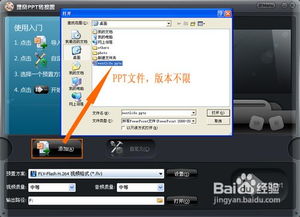 PPT实用技巧:如何让背景音乐循环播放?资讯攻略11-01
PPT实用技巧:如何让背景音乐循环播放?资讯攻略11-01 -
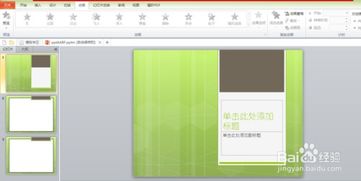 如何在PPT中轻松添加并播放背景音乐资讯攻略10-30
如何在PPT中轻松添加并播放背景音乐资讯攻略10-30 -
 PPT达人秘籍:轻松嵌入视频的绝妙技巧资讯攻略11-24
PPT达人秘籍:轻松嵌入视频的绝妙技巧资讯攻略11-24 -
 如何轻松打开PPS文件?资讯攻略10-30
如何轻松打开PPS文件?资讯攻略10-30 -
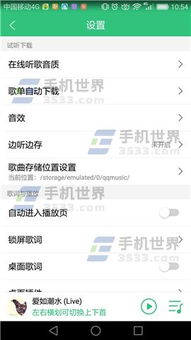 音街如何关闭自动播放音乐?资讯攻略11-26
音街如何关闭自动播放音乐?资讯攻略11-26 -
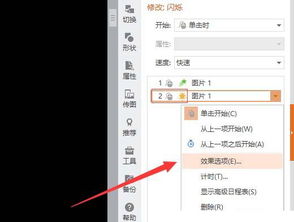 如何在PPT播放动画时隐藏日程表资讯攻略11-25
如何在PPT播放动画时隐藏日程表资讯攻略11-25